В този учебник ще научиш как да използваш платформата Zoom ефективно. Ще получиш изчерпателни стъпкове, които ще ти помогнат да настроиш акаунта си, да започнеш срещи и да откриеш различните функции на Zoom. Независимо дали си начинаещ или вече имаш познания за Zoom, този урок ще ти предостави полезни насоки и съвети за оптимизиране на онлайн комуникацията си.
Най-важните изводи
- Можеш да се регистрираш безплатно в Zoom, да настроиш стая за срещи и да участваш в срещите.
- Важните стъпки за настройка на акаунта включват въвеждане на името си, задаване на сигурна парола и потвърждаване на имейл адреса си.
- Има възможност да създадеш стая за тестова среща, за да тестваш функциите без да участваш в реална среща веднага.
- Приложението на Zoom предоставя потребителски приятен интерфейс и значително улеснява използването на платформата.
Изчерпателно ръководство
1. Посетете уебсайта на Zoom
Започваш, като отвориш официалния уебсайт на Zoom в интернет браузъра си. Попълни URL адреса zoom.us в адресната лента. Тук ще намериш всички важни информации относно плановете и цените, които Zoom предлага, както и възможността за влизане или организиране на срещи.
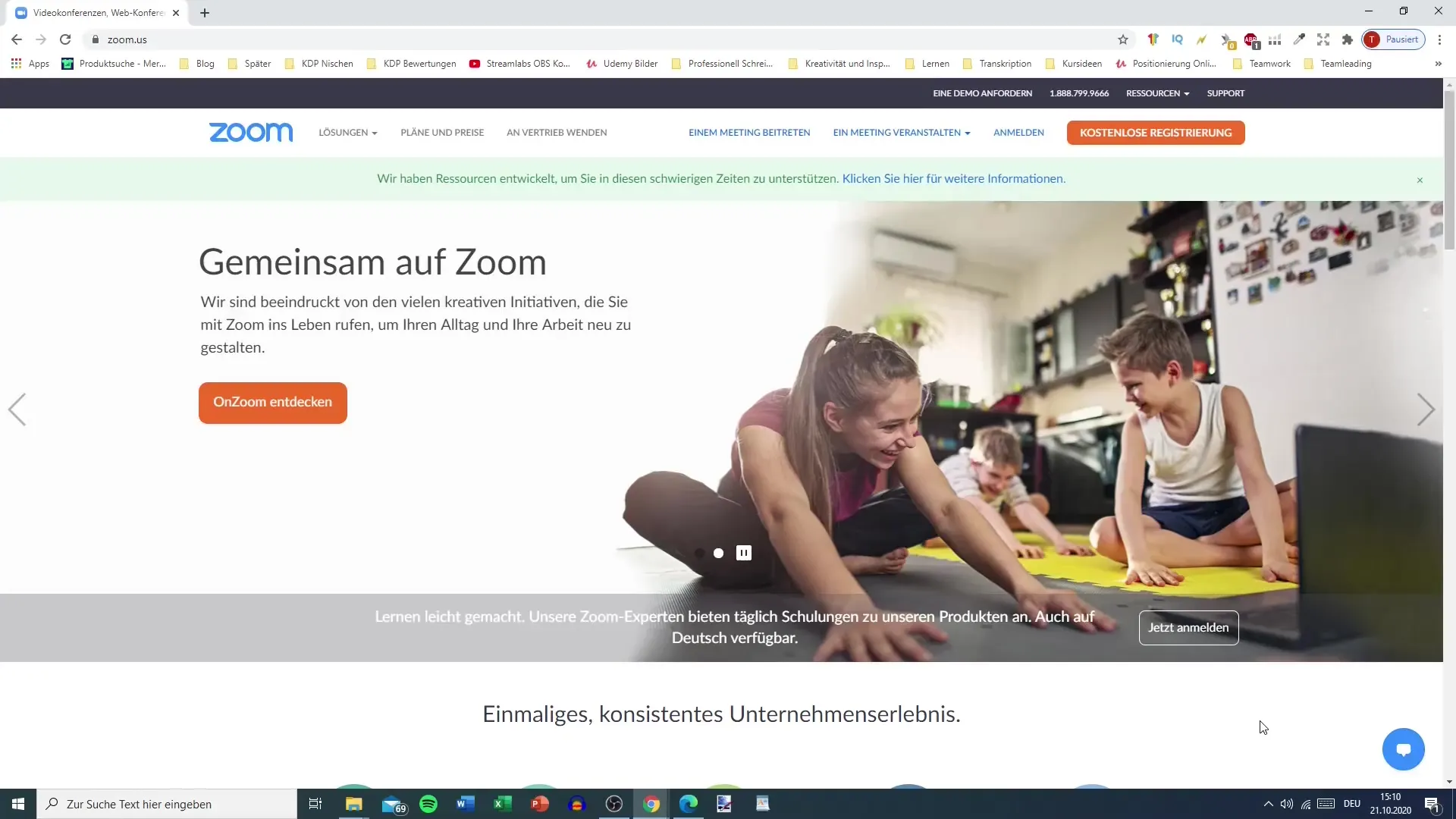
2. Регистрирай се безплатно
За да взаимодействаш с Zoom, се нуждаеш от акаунт. Щракни в горния десен ъгъл на страницата върху бутона "Безплатна регистрация". Сега ще бъдеш помолен да въведеш рождената си дата, за да се увериш, че си достатъчно възрастен, за да се регистрираш в Zoom.
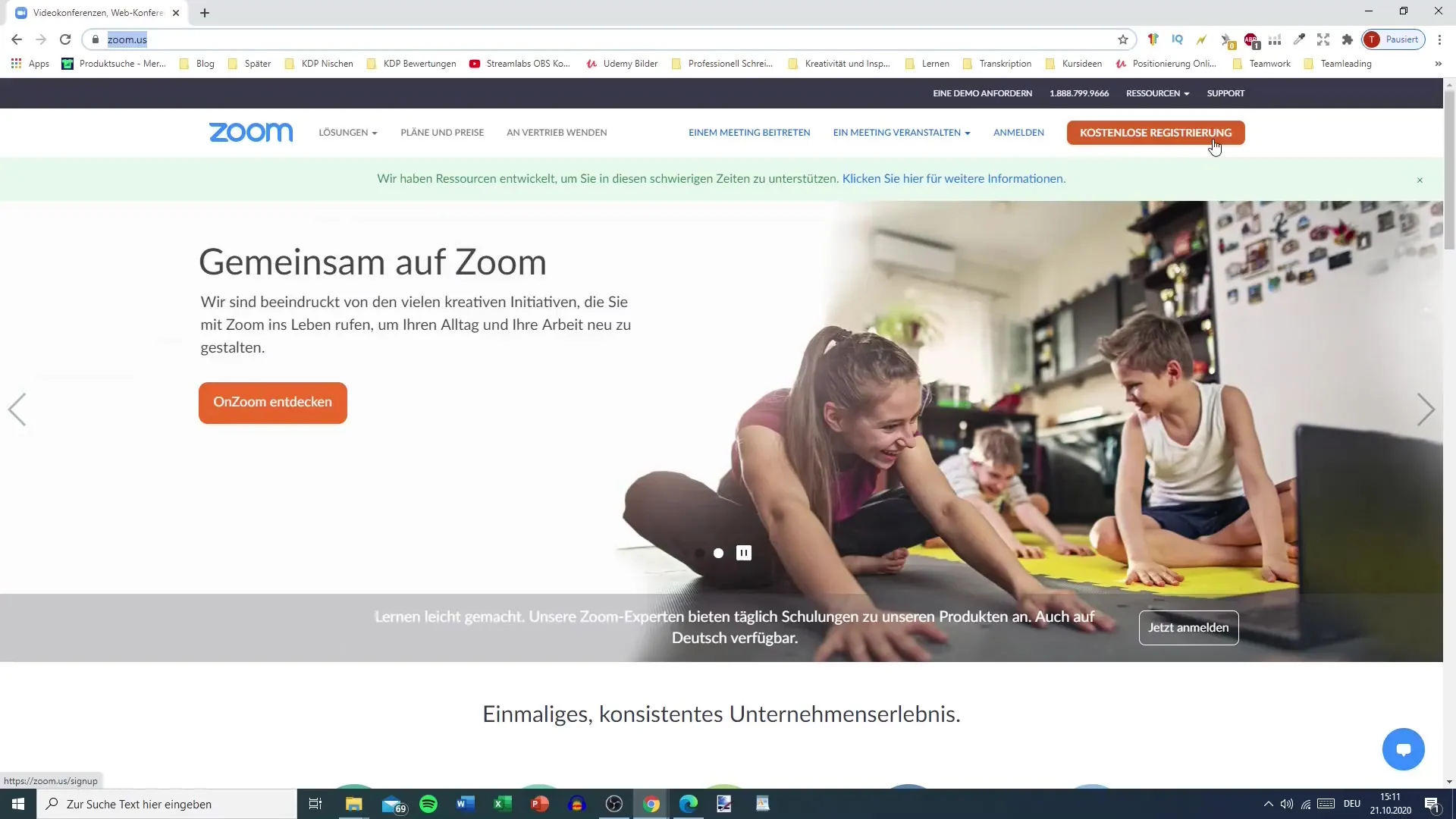
3. Потвърди имейл адреса
Сега въведи имейл адреса си и щракни върху "Регистриране". Ще получиш имейл за потвърждение, който трябва да отвориш и да потвърдиш. Това гарантира, че посоченият имейл адрес е наистина твой.
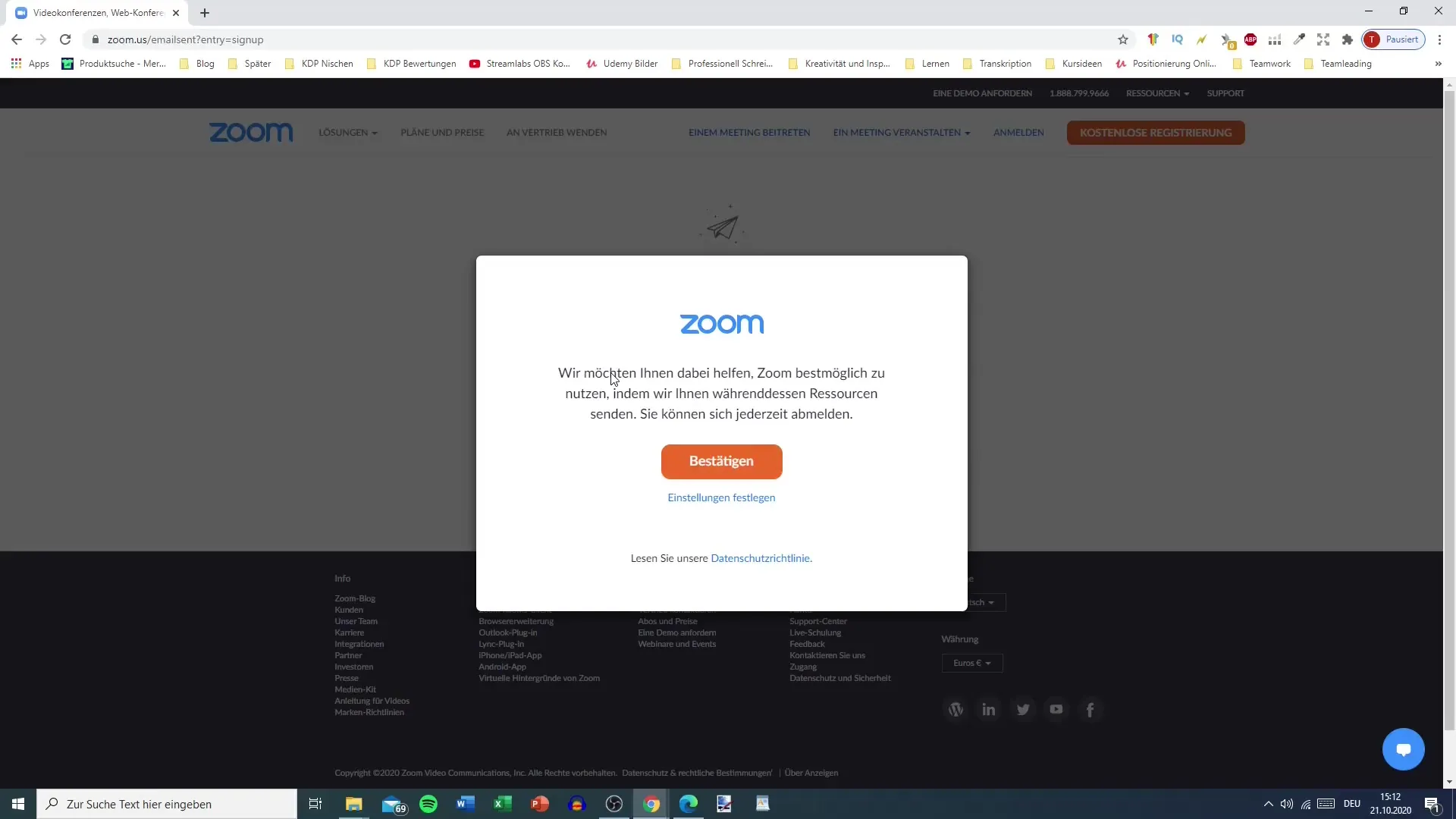
4. Въведи личните си данни
След потвърждението ще бъдеш попитан за въвеждане на първото и фамилното ти име, както и за създаване на сигурна парола. Обърни внимание, че паролата ти трябва да съдържа поне осем знака и както цифри, така и букви на латиница, както главни, така и малки символи.
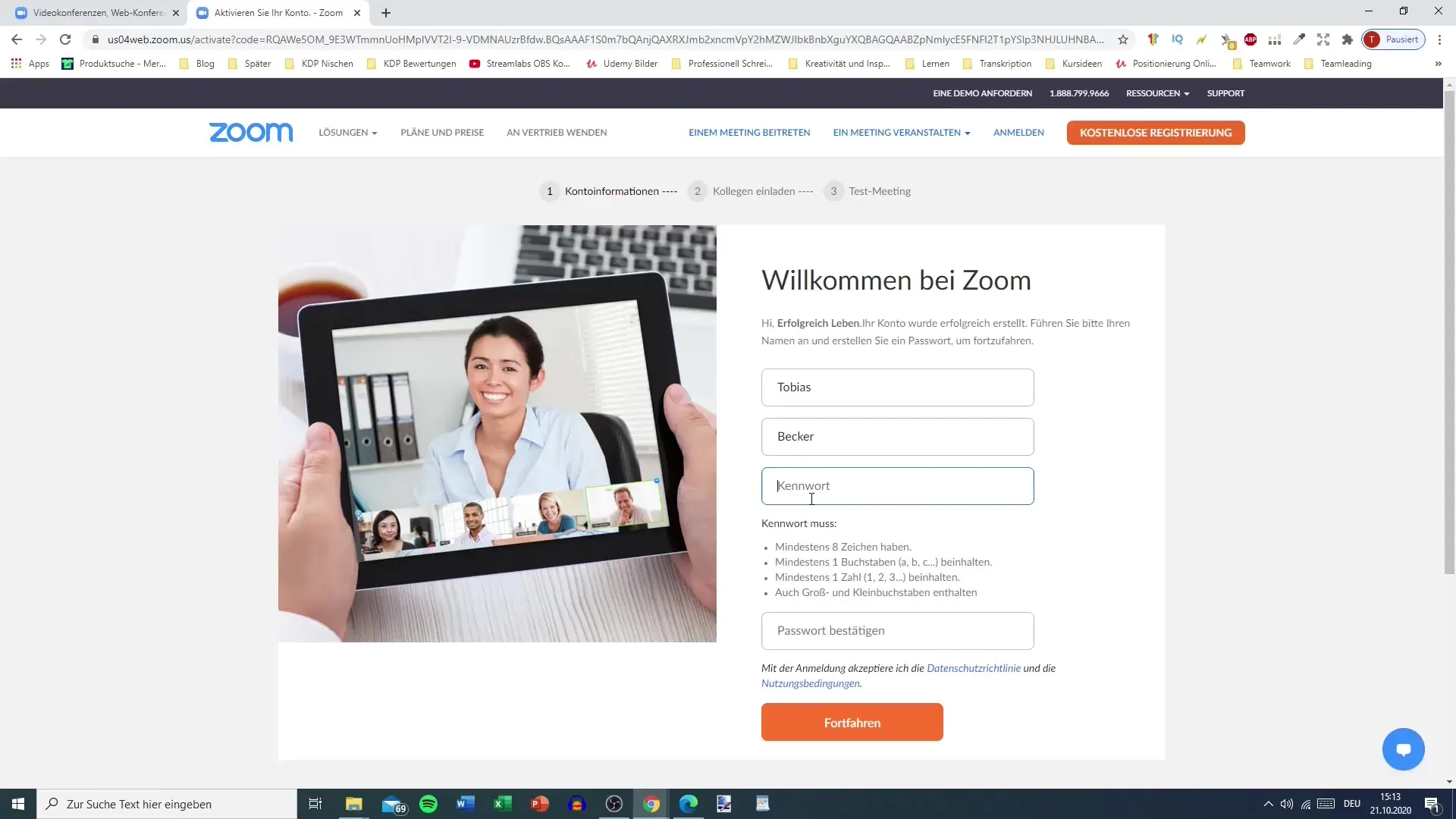
5. Следващата стъпка: Покани колегите си
Zoom ти предоставя възможността да поканиш колеги или приятели да си създадат акаунт. Това не е задължителна стъпка. Можеш просто да пропуснеш тази стъпка, ако не искаш да поканиш никого.
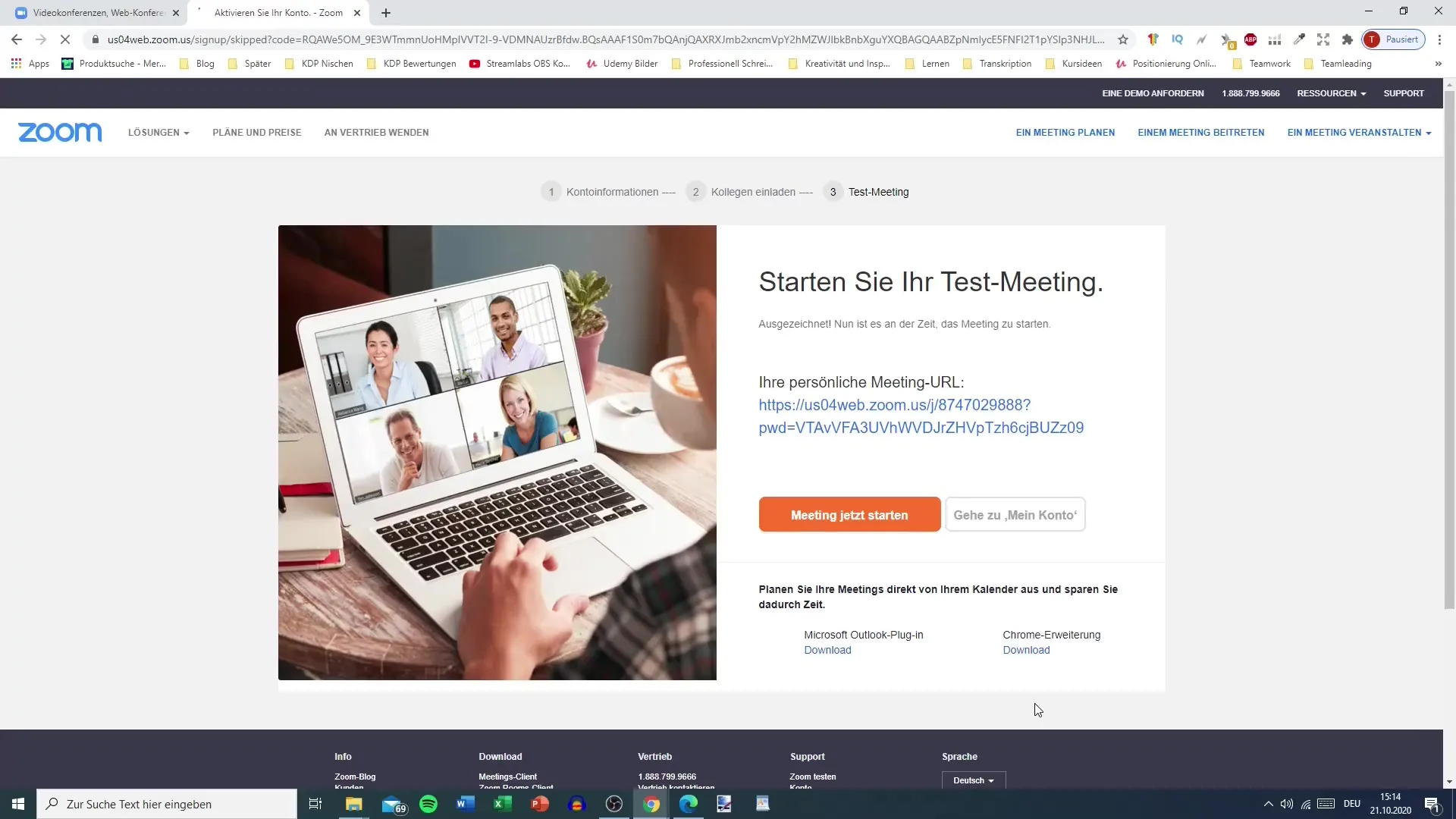
6. Стартирай своя тестов Meeting
Сега можеш да стартираш първото си тестово събрание. Щракни върху бутона "Стартиране на срещата в момента". Това отваря стая за среща, която можеш да влезеш в нея. Внимавай да имаш инсталирано приложението на Zoom на устройството си, за да можеш директно да получиш достъп до стаята за среща през приложението.
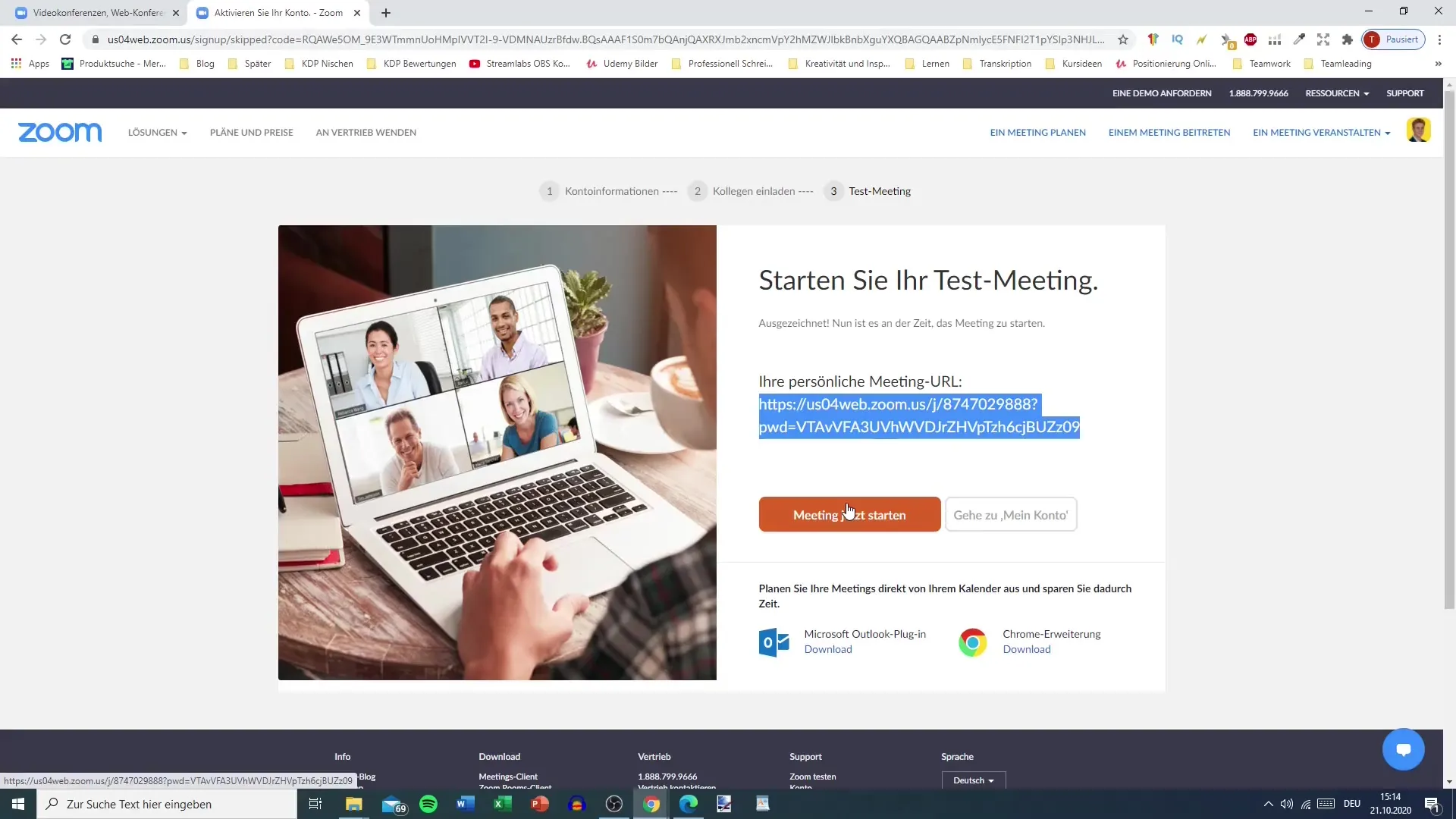
7. Управление на профила си
За да прегледаш личните си данни, профилни информации и срещи, можеш да получиш достъп до своя акаунт. Тук виждаш всички вече проведени срещи както и предстоящи уебинари и също така можеш да прегледаш записи.
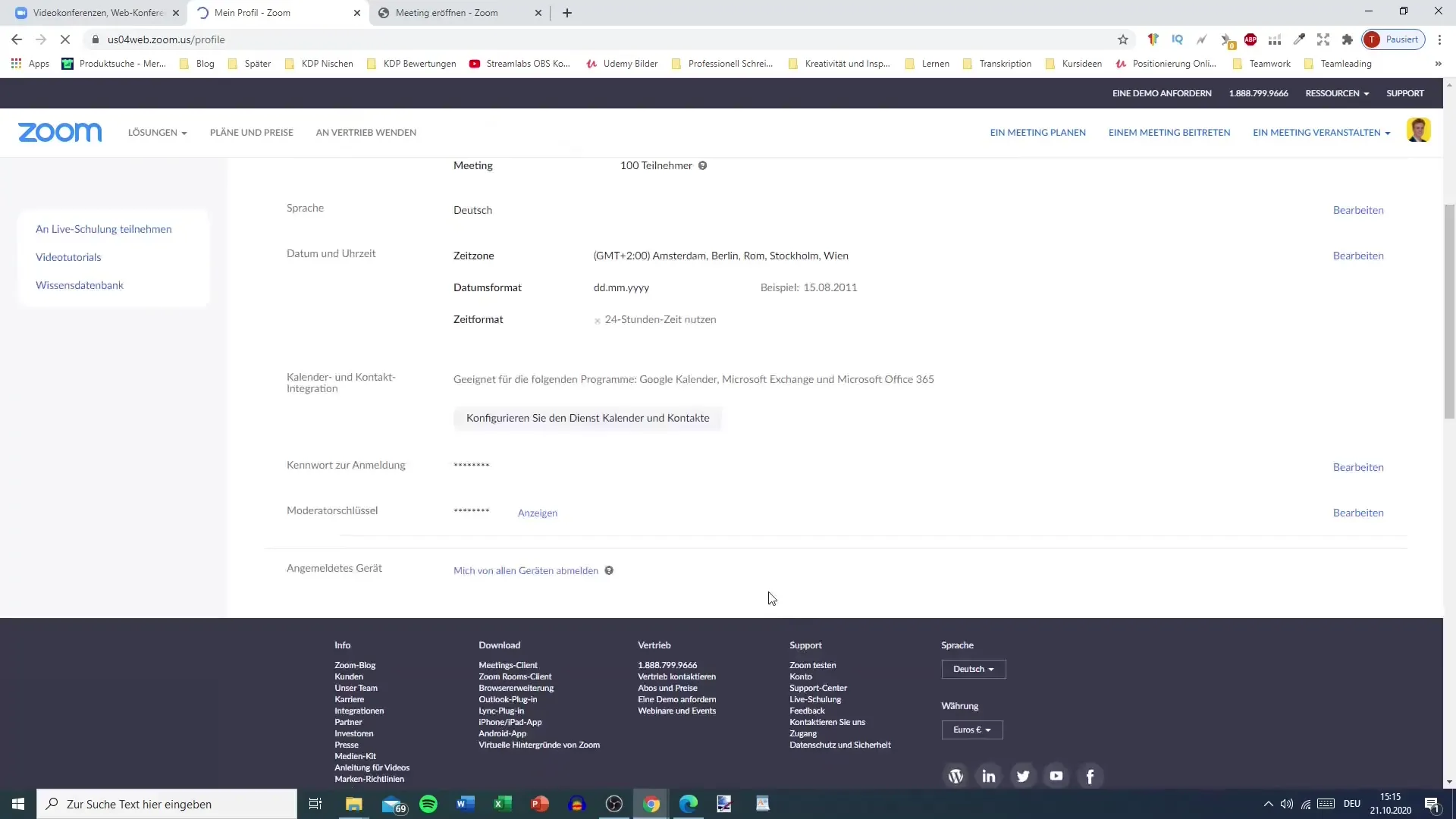
8. Изтегли приложението на Zoom
За да улесниш използването на Zoom, е препоръчително да изтеглиш приложението на Zoom. Просто търси в App Store или в Google „Zoom“ и изтегли приложението. Приложението ти предоставя потребителски приятен интерфейс и ти позволява по-лесно да управляваш срещите си.
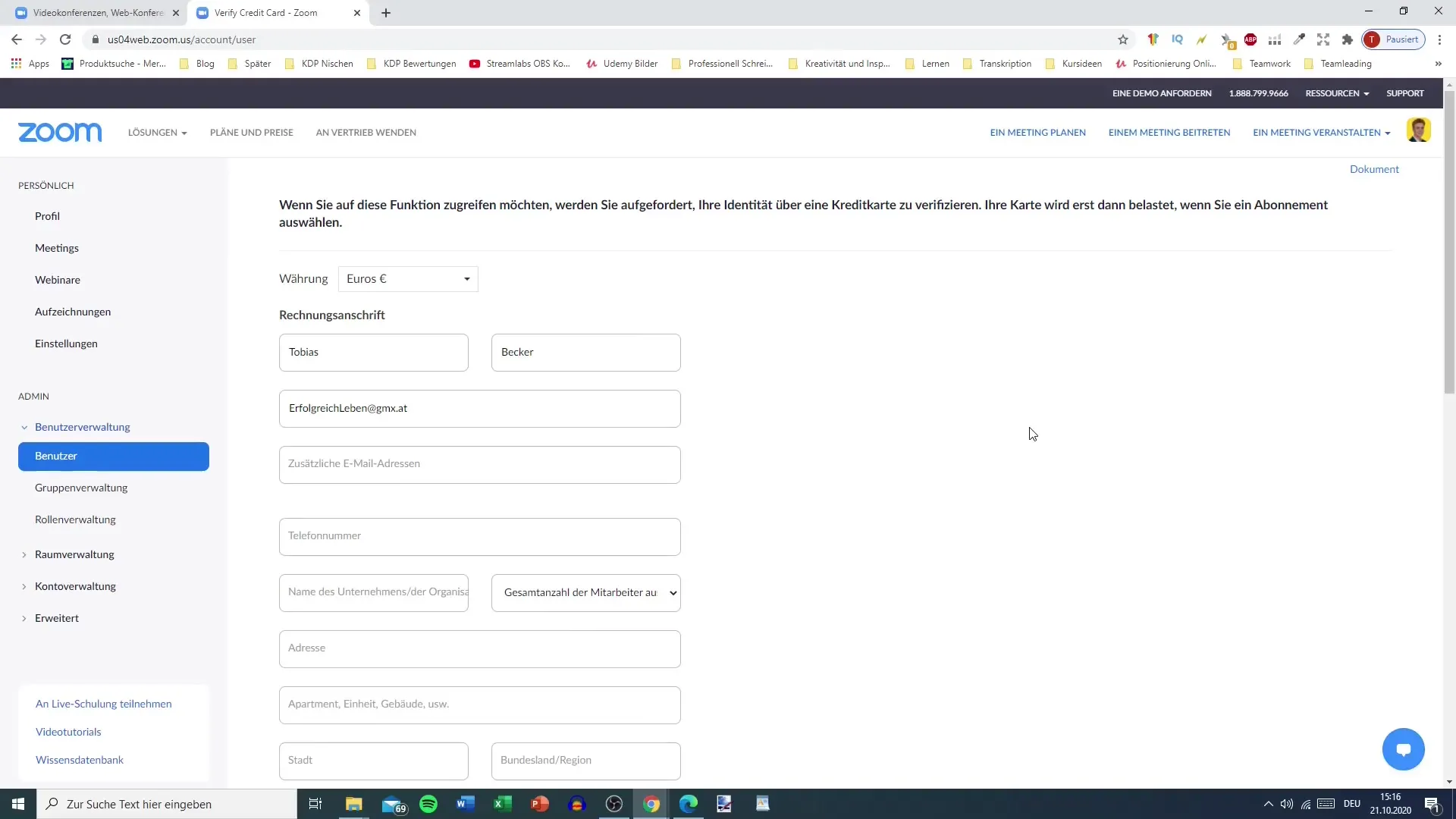
Резюме
Този урок ти показа как да се регистрираш в Zoom, да стартираш срещи и да откриеш различните функции на платформата. Научи си как да създадеш своя акаунт, да потвърдиш имейл адреса си и да управляваш личните си данни. Използването на Zoom с вече изтегленото приложение става още по-лесно.
Често задавани въпроси
Как да създам акаунт в Zoom?Отиди на уебсайта zoom.us и кликни върху „Безплатна регистрация“. Следвай инструкциите за въвеждане на твоите данни.
Трябва ли да потвърдя имейл адреса си?Да, трябва да потвърдиш имейл адреса си след като се регистрираш, за да се увериш, че той е наистина твой.
Как да стартирам среща?След като се регистрираш, можеш да кликнеш „Стартиране на среща сега“, за да започнеш тестово събирателно.
Има ли Zoom-приложение?Да, Zoom-приложението може да бъде изтеглено на смартфони и таблети, което прави използването много по-лесно.


